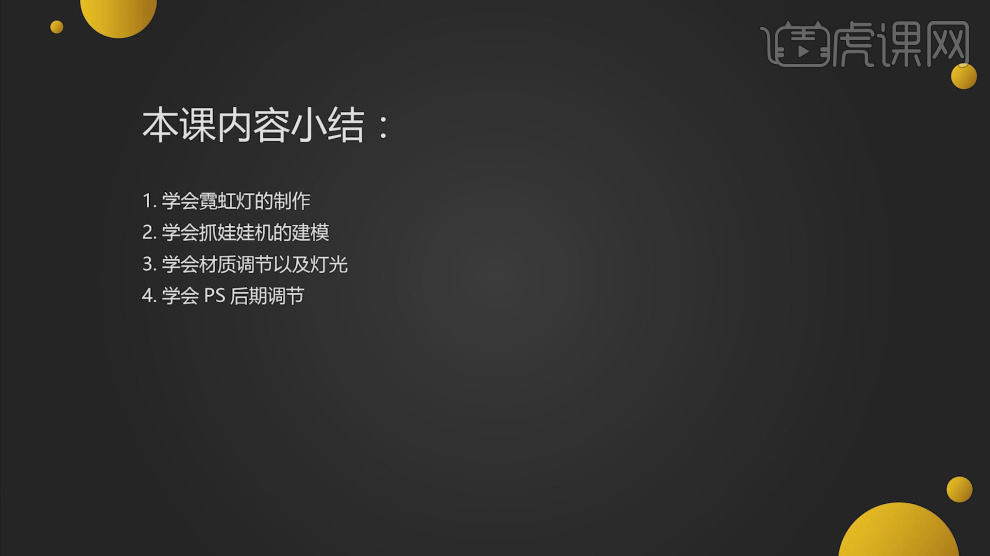C4D如何制作618商城建模(4)
发布时间:暂无
课后作业。
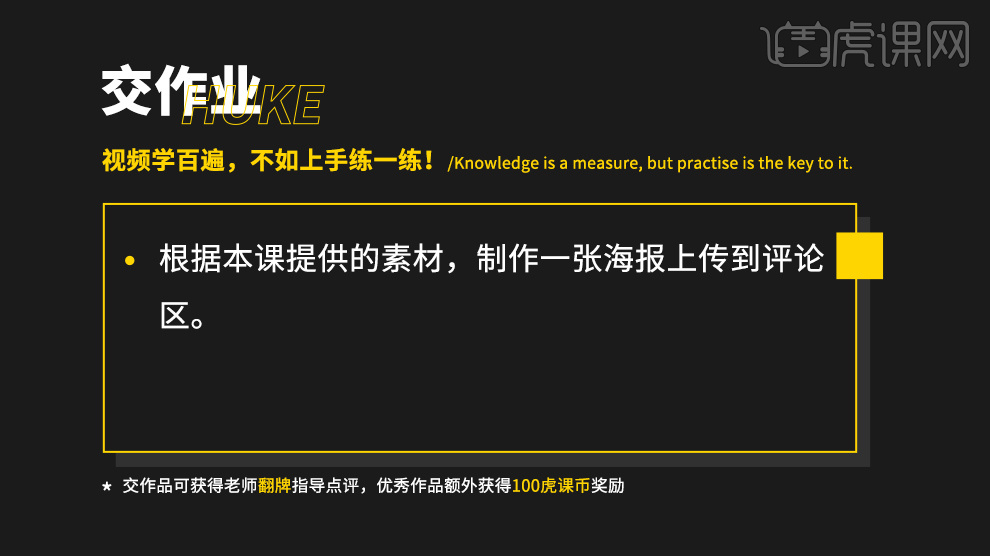
1、本节课讲解【C4D】软件 -618商城渲染出图,会放置在素材包内,请各位学员点击右侧黄色按钮自行下载安装。
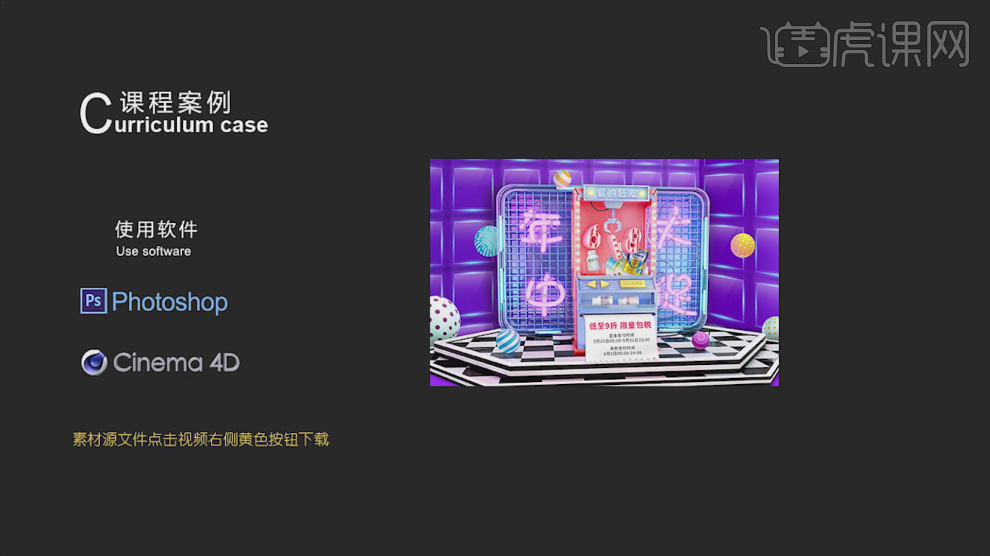
2、我们继续上节课的操作,新建一个【几何体】对象中的【立方体】调整他的大小,如图所示。

3、新建一个【几何体】对象中的【圆柱体】调整他的大小,如图所示。
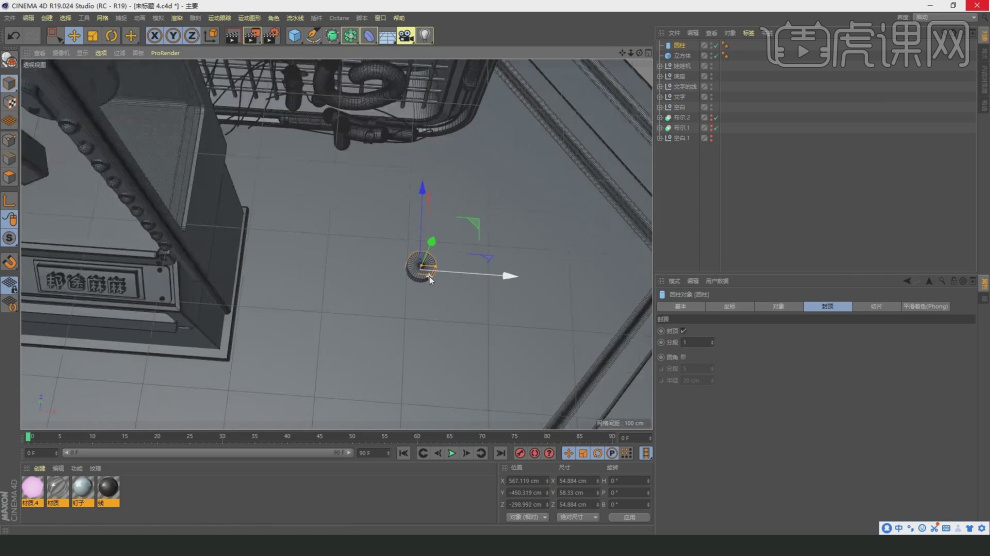
4、在【样条线】工具中绘制一条路径,如图所示。
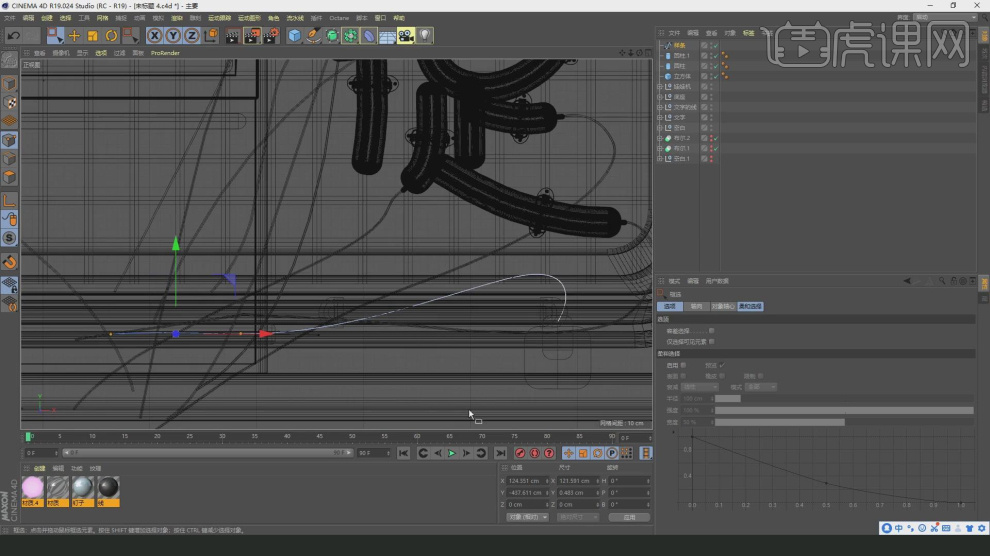
5、在【样条线】工具中绘制一个圆环,在效果器中找到【扫描】效果,将圆环和路径放入,如图所示。

6、我们新建一个材质球,在【颜色】中添加一个【渐变】效果,如图所示。
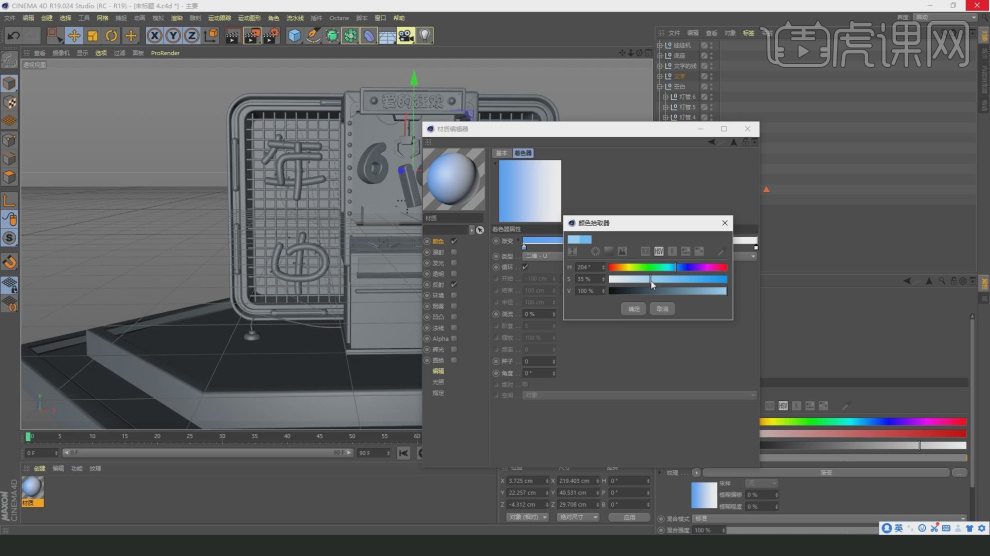
7、选择材质球,在【反射】中添加一个GGX,如图所示。
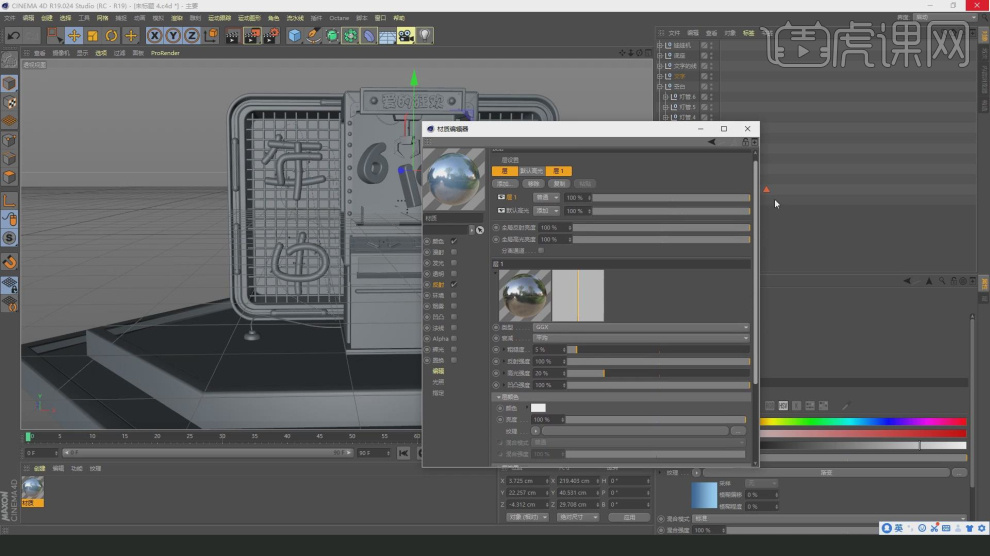
8、将调整好的材质球进行复制,并调整一下他的反射,如图所示。

9、新建一个材质球,然后将勾选【透明】效果,如图所示。
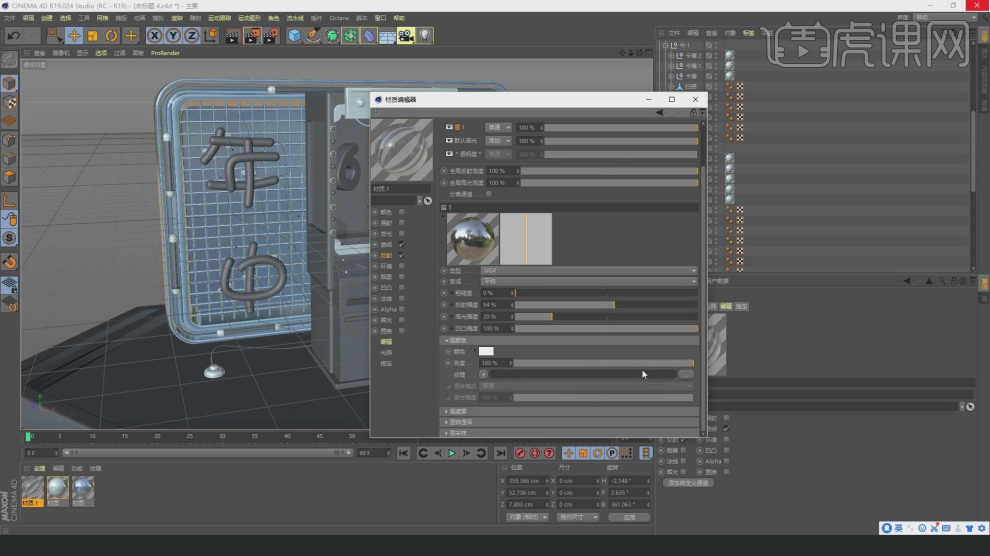
10、再次新建一个材质球,我们在【发光】通道中设置一个渐变,如图所示。
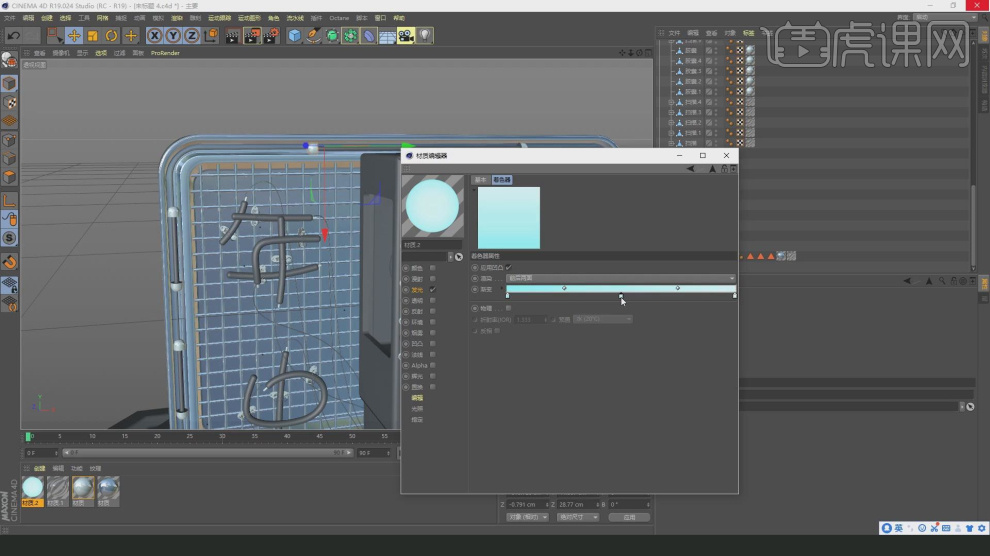
11、然后在下面勾选一下【辉光】效果,如图所示。
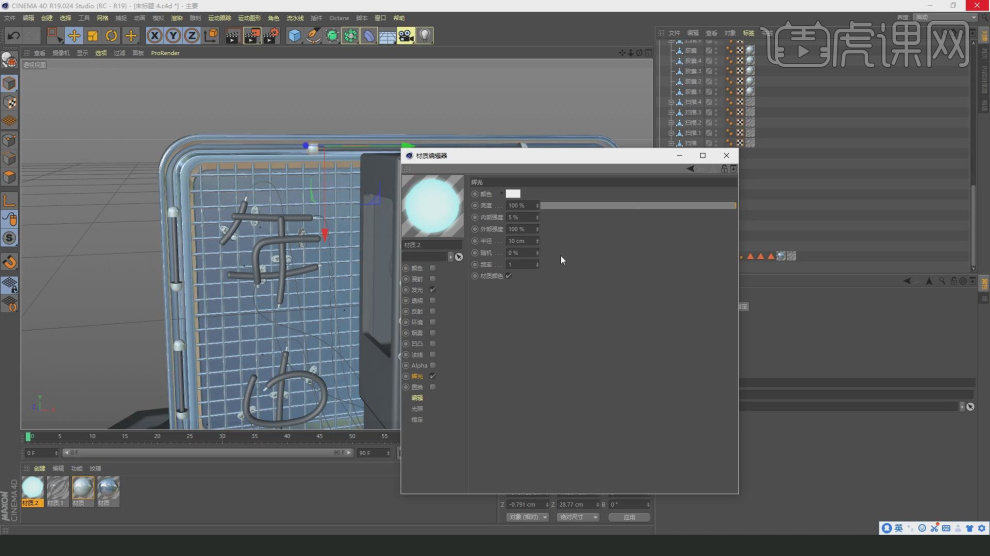
12、我们将调整好的材质球进行复制,并修改一下他的【颜色】信息,如图所示。
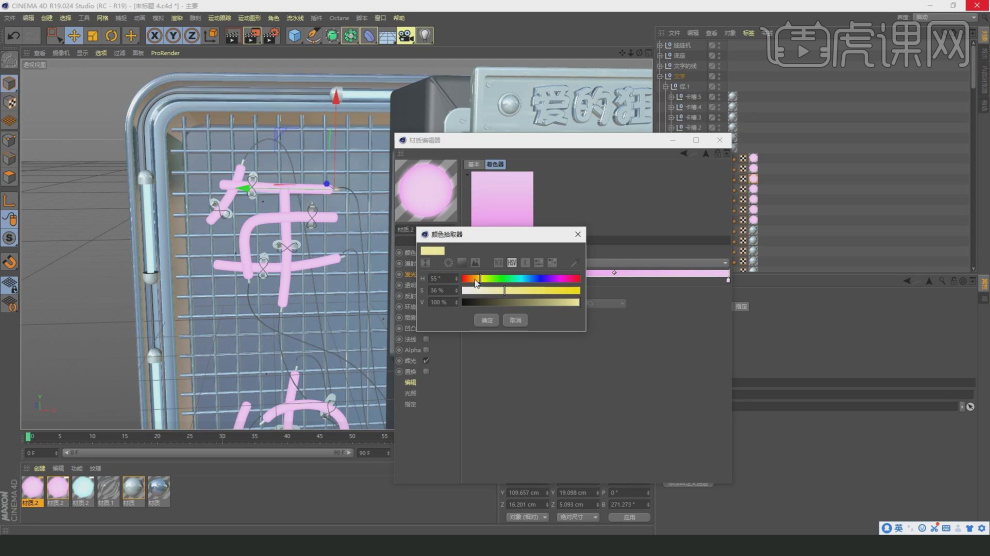
13、继续创建材质球,我们将材质球的颜色调整为黑色, 如图所示。
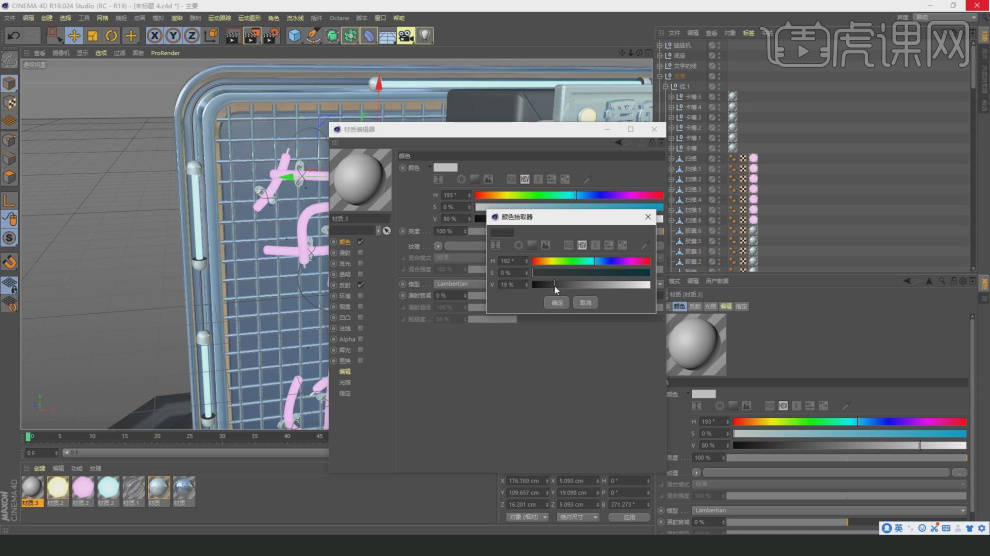
14、我们新建一个材质球,在【颜色】中添加一个【渐变】效果,如图所示。
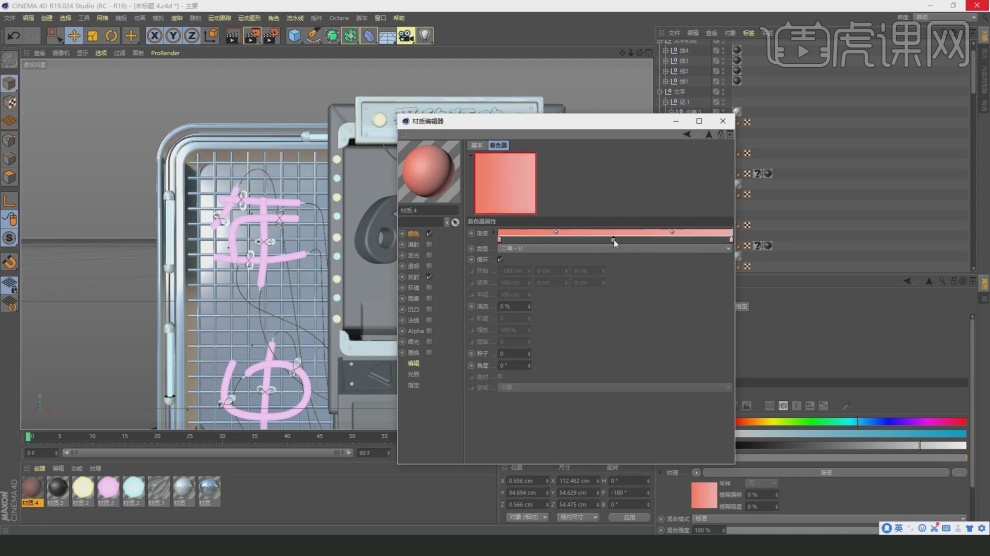
15、选择材质球,在【反射】中添加一个GGX,如图所示。
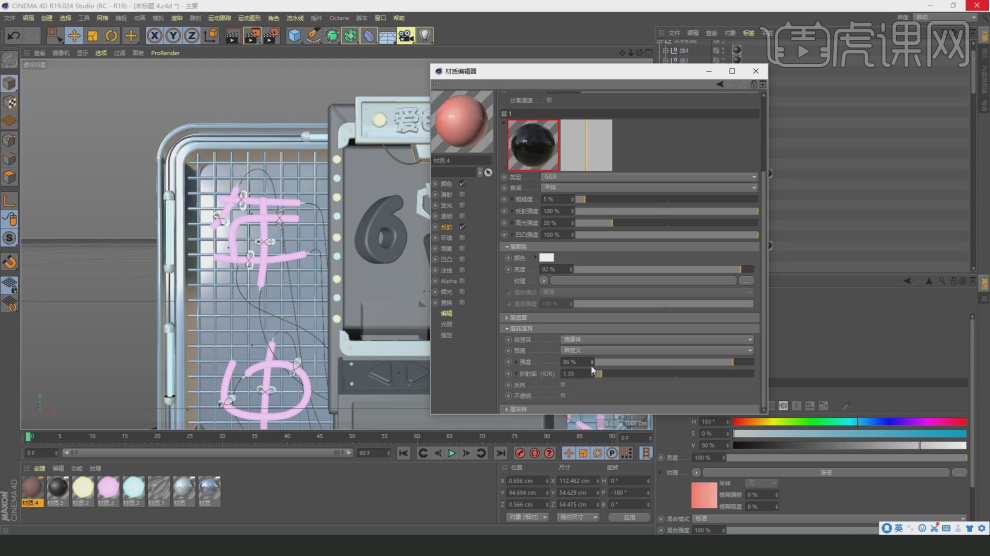
16、将调整好的材质球赋予给球体,如图所示。

17、复制材质球,我们修改一下材质球的颜色,如图所示。
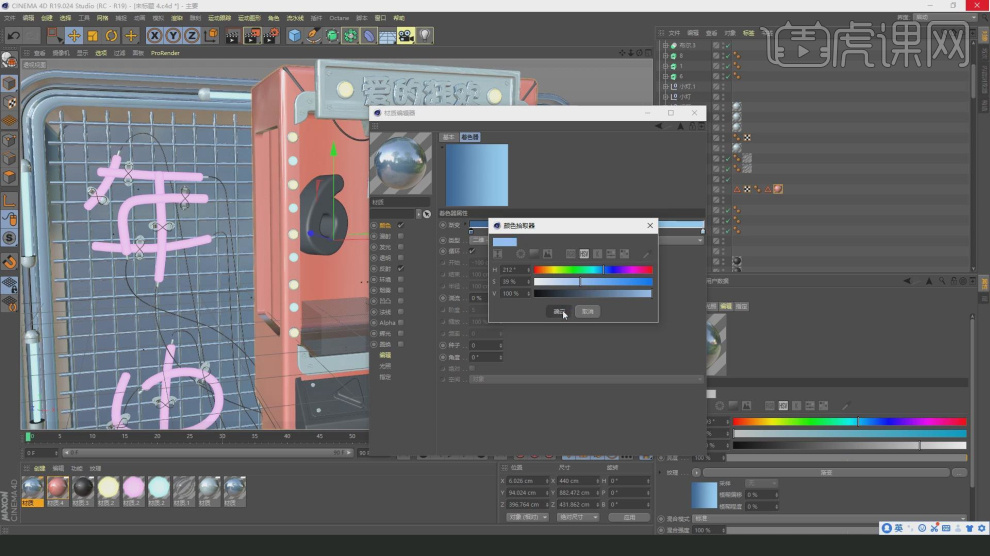
18、这里我们可以参考效果图的颜色进行调整,如图所示。

19、选择玻璃材质球,我调整一下他的【反射】信息,如图所示。
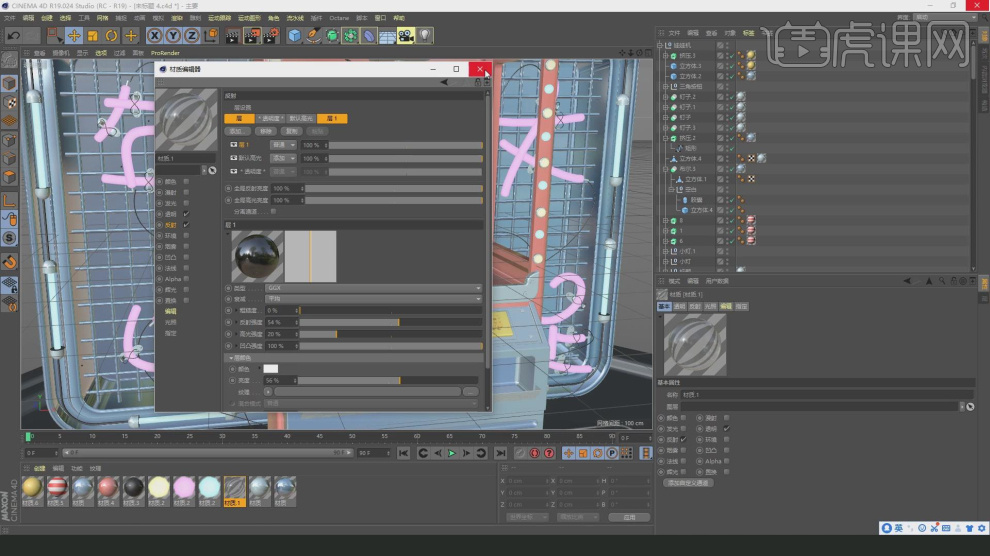
20、选择材质球,在【反射】中添加一个GGX,如图所示。
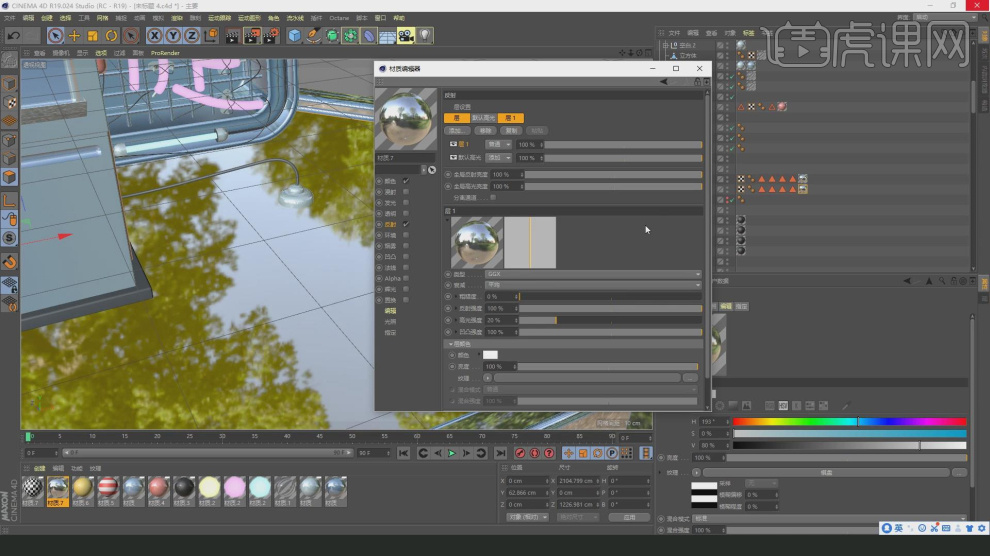
21、然后我们在【颜色】里面添加一个【平铺】效果,如图所示。
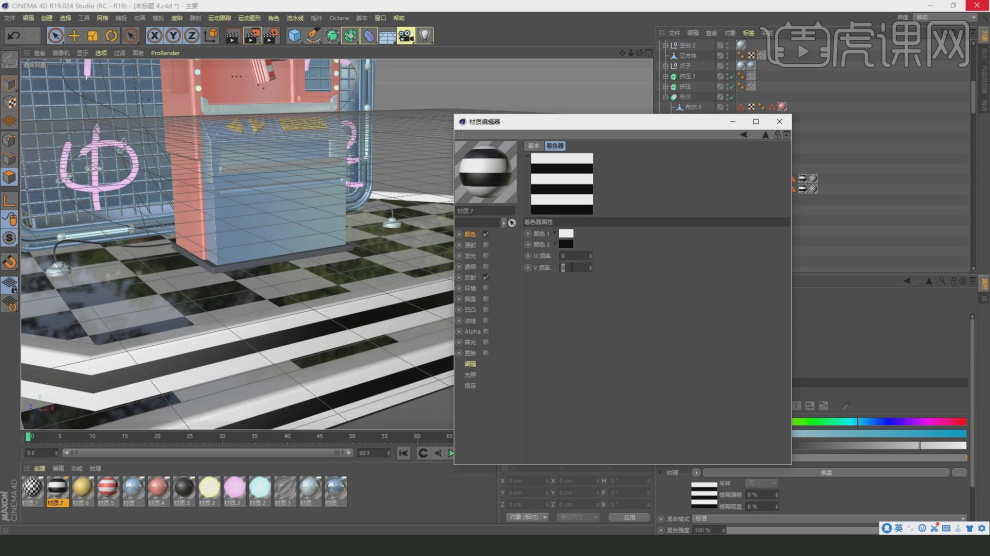
22、打开渲染器设置,我们调整一下他的渲染参数,如图所示。
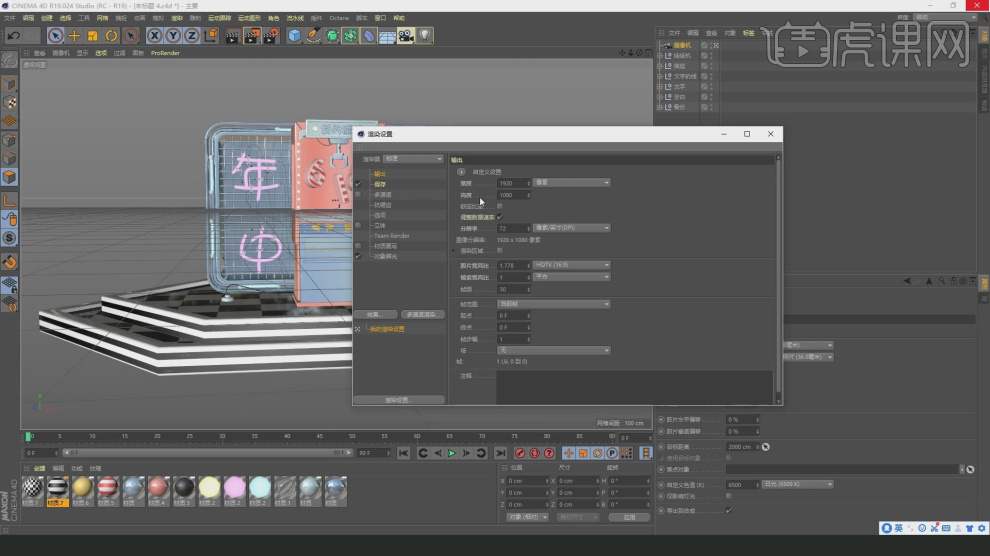
23、调整好角度,我们创建一个【摄像机】,如图所示。
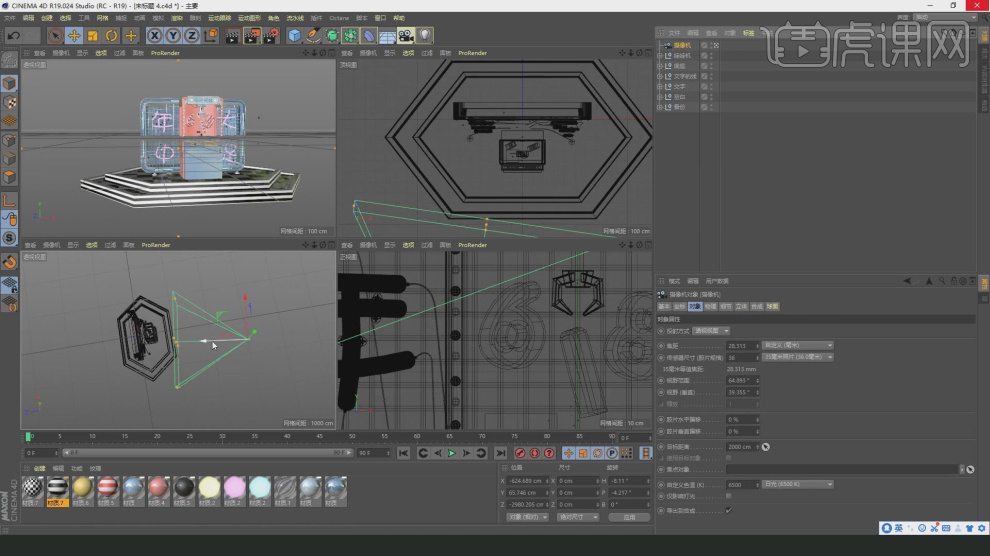
24、选择灯光,我们创建一个【区域光】放置在模型前面,如图所示。

25、选择灯光,在【细节】中将衰减调整为【平方倒数】,如图所示。
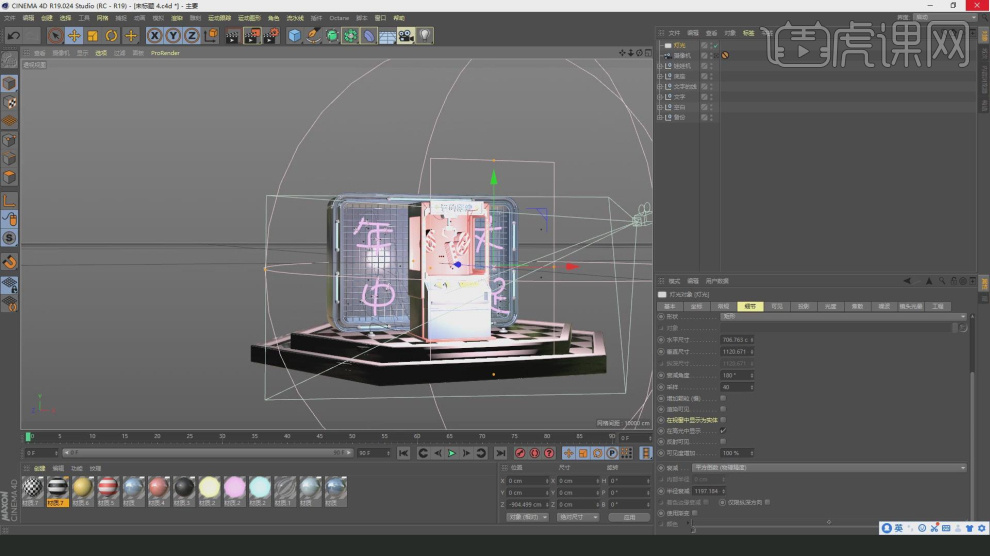
26、我们复制区域光,然后调整一下他的颜色并添加【合成】标签,如图所示。
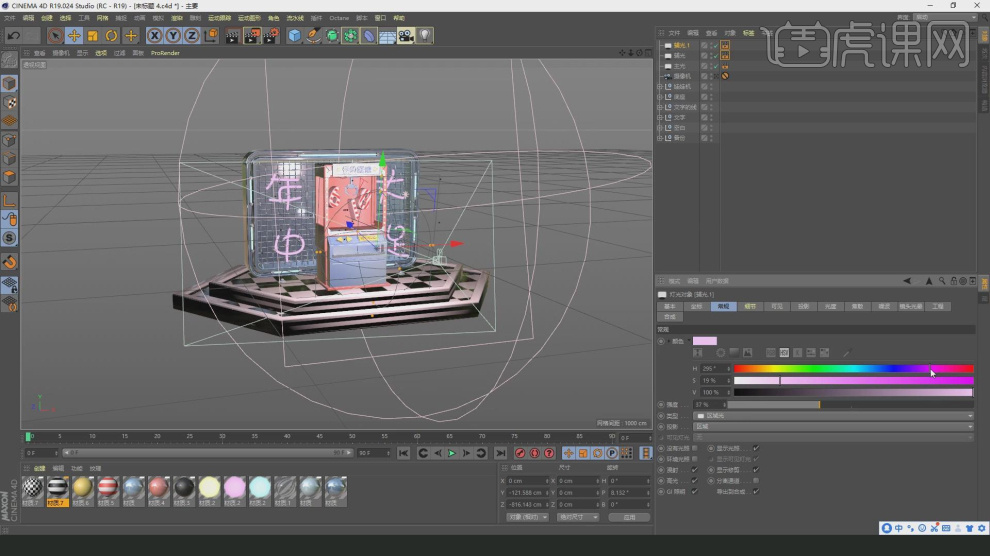
27、我们复制灯光材质球,调整一下他的渐变效果,如图所示。
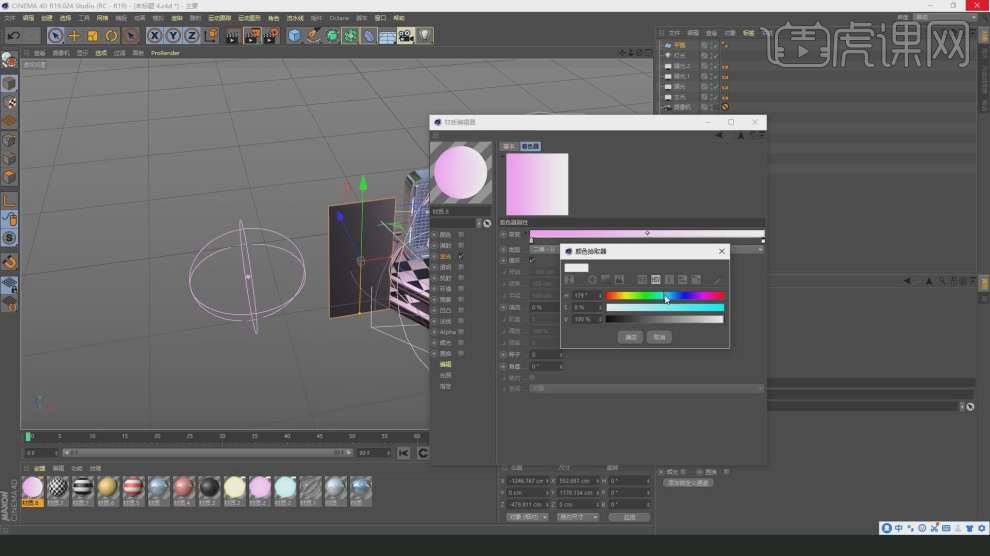
28、将调整好的材质球赋予给平面,如图所示。
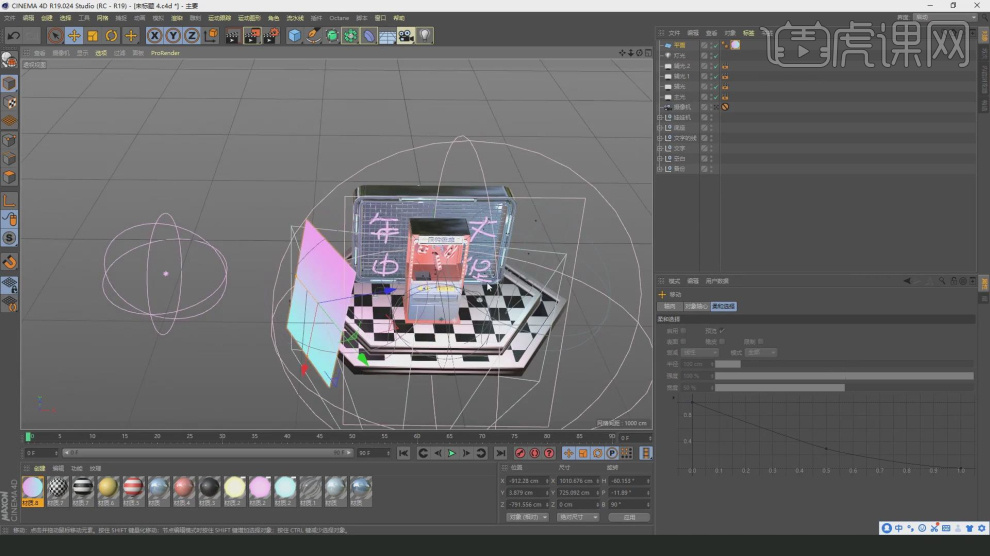
29、我们将调整好的模型进行一个复制摆放,如图所示。

30、选择【平面】添加一个【合成】标签,如图所示是。
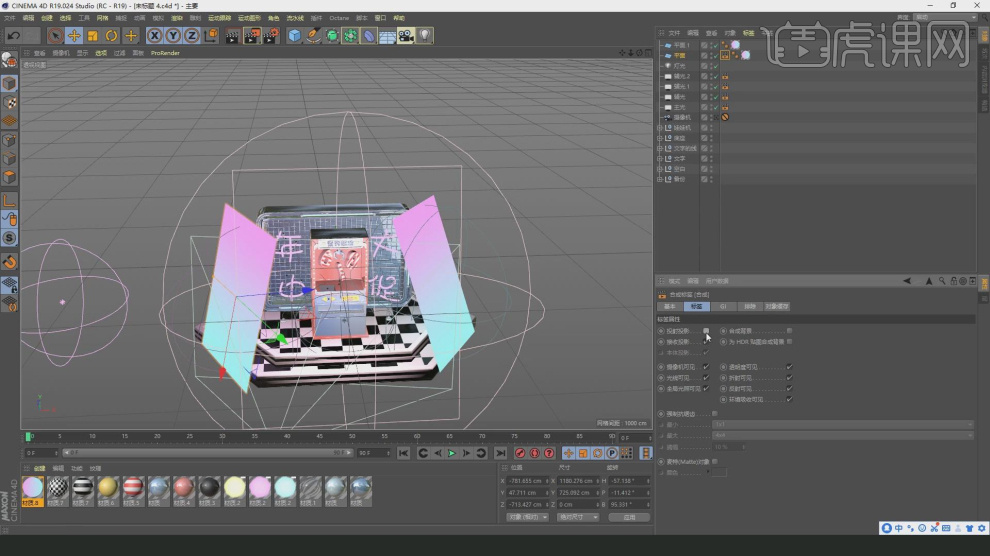
31、我们在【预设库】中使用到一个插件预设,如图所示。
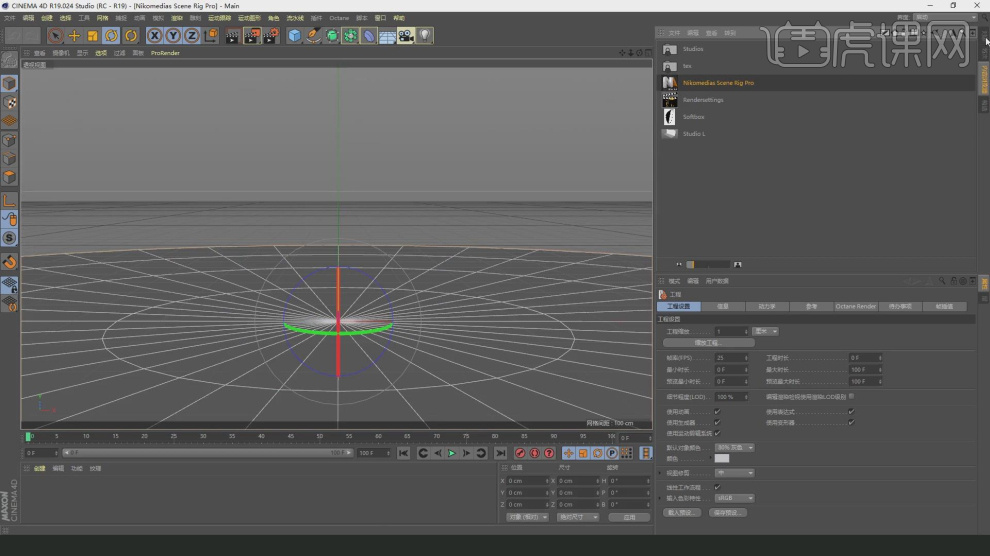
32、我打开渲染器设置,我们调整一下他的渲染参数,如图所示。

33、点击渲染,我们查看一下渲染的效果并进行一个保存,如图所示。

34、谢谢观看。